L'Explorateur Windows, également connu sous le nom d'Explorateur Windows, est un outil de fichiers et de dossiers disponible dans toutes les versions de Windows, y compris Windows 11. L'Explorateur Windows est utilisé pour parcourir les disques durs internes et externes, les dossiers et tous les types de fichiers sur votre PC.
Par défaut, l'Explorateur Windows s'ouvre dans Windows avec des autorisations moyennes ou standard. Toutefois, si vous vous connectez à Windows en tant qu'administrateur, l'Explorateur Windows s'ouvre avec pleins droits. Mais généralement, les utilisateurs Windows ne se connectent pas à leur PC avec un compte administrateur.
Donc, si vous n'êtes pas connecté en tant qu'administrateur, mais pour une raison quelconque Windows Explorer souhaitez ouvrir avec les droits d'administrateur, cet article vous expliquera comment.
Exécutez l'Explorateur Windows en tant qu'administrateur
Ouvrez l'Explorateur Windows et accédez au dossier c:\Windows\. Recherchez explorer.exe et cliquez avec le bouton droit sur explorer.exe. Dans le menu, cliquez sur « Exécuter en tant qu'administrateur ».
La deuxième façon d'ouvrir l'Explorateur Windows avec les droits d'administrateur consiste à gestion des tâches ouvrir. Faites un clic droit sur le bouton Démarrer, cliquez sur Gestionnaire des tâches dans le menu.
Dans le Gestionnaire des tâches, cliquez sur Fichier, puis sur Exécuter une nouvelle tâche. Dans la fenêtre d'exécution, tapez : explorer.exe et cochez "Créer cette tâche avec les privilèges d'administrateur".
J'espère que cela vous a aidé. Merci pour la lecture!

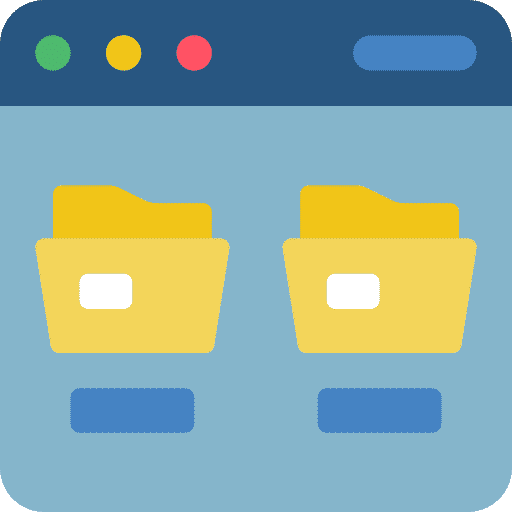
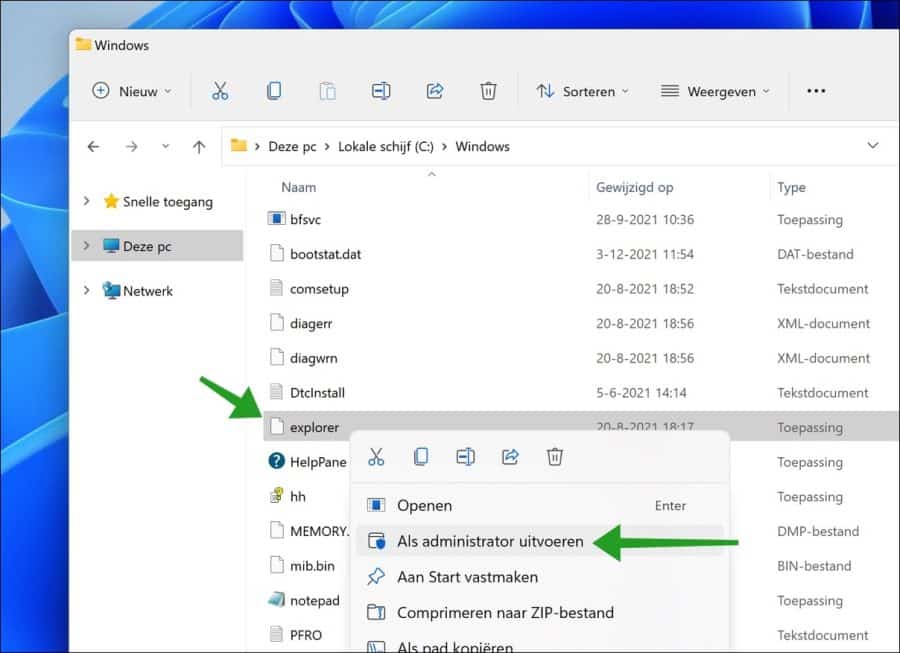
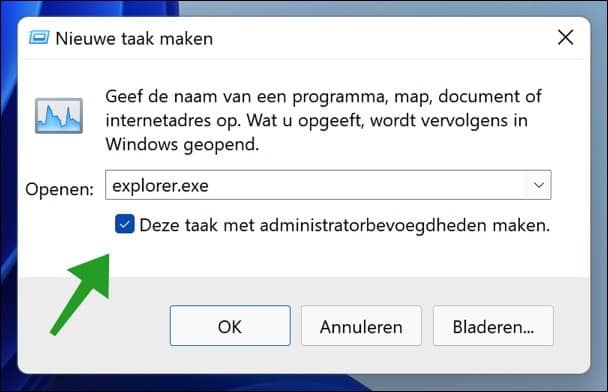
Anciens dossiers Windows, où se trouvait une installation Windows, ainsi que les dossiers utilisateur associés. L'installation n'est plus active, la version active est sur un autre disque
Bonjour, cela ressemble à une partition que vous pouvez supprimer via la gestion des disques. Cela dépend, vous spécifiez « autre disque », disque physique ou lettre de disque mais même disque. Essayez Gestion des disques et voyez s'il s'agit d'une partition.
S'il s'agit de « Windows.old », après une mise à niveau de, par exemple, Windows 10 vers 11. Vous pouvez alors utiliser le programme « Disk Cleanup ».
https://support.microsoft.com/nl-nl/windows/schijfopschoning-in-windows-8a96ff42-5751-39ad-23d6-434b4d5b9a68Bonne chance!
Sur mon ordinateur, j'essaie de supprimer certains dossiers d'une ancienne installation de Windows. Apparemment, je ne suis pas autorisé à faire cela sans droits d'administrateur. Malgré les astuces pour ouvrir l’explorateur en tant qu’administrateur, cela ne fonctionne pas. Je reçois toujours un message indiquant que je n'ai pas les droits. Comment ça marche?
Bonjour, quels dossiers sont concernés ?